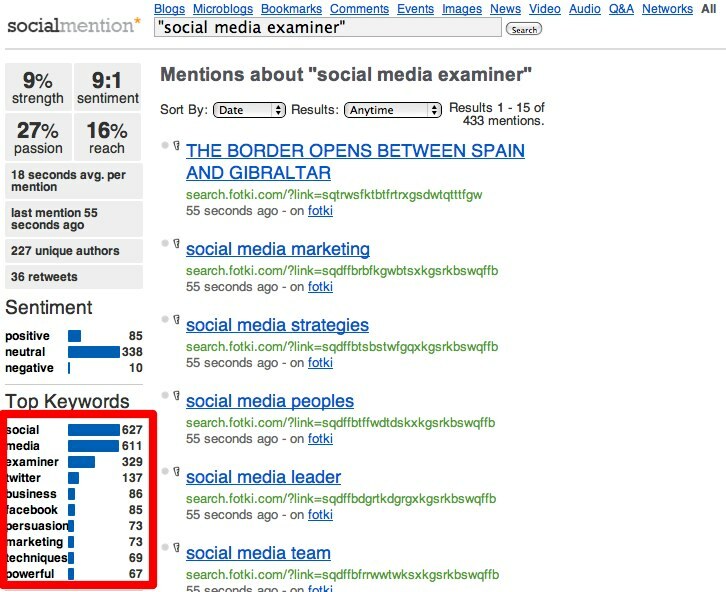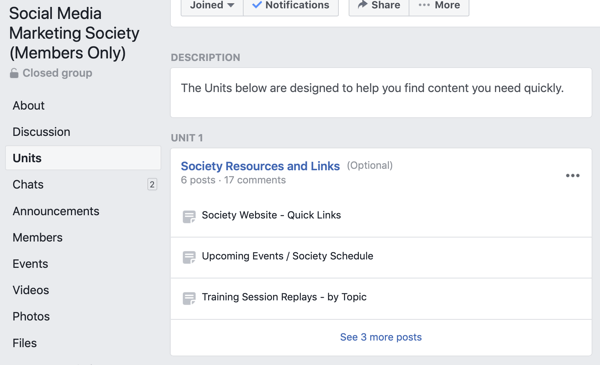Uma nova versão do macOS, chamada High Sierra versão 10.13, está disponível para o seu Mac. Aqui estão algumas etapas que você deve executar antes da atualização.

Em adição ao nova versão iOS 11, A Apple também lançou sua última revisão de seu sistema operacional de desktop, o macOS High Sierra. High Sierra, versão 10.13, parece mais uma revisão menor da versão anterior, Sierra 10.12. Os computadores executando o Mac OS 10.7.5 podem atualizar gratuitamente em dispositivos suportados. Os usuários devem prestar atenção e executar as etapas necessárias para preparar seus Macs para a nova atualização. Isso porque High Sierra usa um método inteiramente novo sistema de arquivos chamado APFS.
Nós detalhamos APFS no início deste ano, durante a preparação para a atualização para o iOS 10.3. Ao contrário do iOS, o macOS é uma criatura mais complexa; em parte devido à necessidade de oferecer suporte a aplicativos de terceiros que não são tão selecionados e gerenciados com cuidado quanto os encontrados na loja de aplicativos no iOS.
A área de trabalho também é mais exposta, com um gerenciador de arquivos e um alcance mais livre para percorrer, ao contrário do iOS, onde existem diretrizes rígidas para desenvolvedores de aplicativos e comportamentos para usuários finais. Além das melhorias ocultas, o High Sierra vem com novos recursos que dão ao seu antecessor muito ajuste e acabamento. Neste artigo, abordamos algumas coisas que você deve fazer antes de baixar e instalar o High Sierra no seu Mac.
Prepare o seu Mac antes de instalar o macOS High Sierra 10.13
Atualize todos os seus aplicativos
Os aplicativos precisarão ser modificados para oferecer suporte ao sistema de arquivos da High Sierra, especialmente ferramentas de disco. Mas, para outros aplicativos como o Microsoft Office e o Adobe Creative Cloud, verifique se você possui versões atualizadas instaladas para não ficar em uma situação de galinha ou ovo depois de chegar à área de trabalho. este Rosca Macrumors possui uma lista abrangente de aplicativos compatíveis e incompatíveis. Você pode ler primeiro antes de dar o salto.
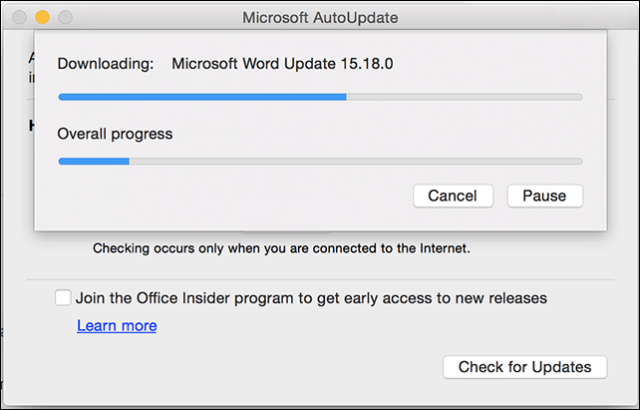
Faça backup da instalação atual do macOS agora
A primeira coisa que você deve fazer é determinar se o seu Mac é compatível com o High Sierra. Acontece que o novo sistema de arquivos tem uma alta preferência (sem trocadilhos) por Macs baseados em SSD. Atualmente, Macs como o iMac com unidades de fusão não são suportados pelo APFS e, em vez disso, continuarão a usar o HFS +. A Apple planeja adicionar suporte no futuro. Aqui está uma lista de Macs suportados:
- MacBook (final de 2009 ou mais recente)
- MacBook Pro (meados de 2010 ou mais recente)
- MacBook Air (final de 2010 ou mais recente)
- Mac mini (meados de 2010 ou mais recente)
- iMac (final de 2009 ou mais recente)
- Mac Pro (meados de 2010 ou mais recente)
Nem todos os recursos do High Sierra são suportados em Macs mais antigos; por exemplo, o novo codec de vídeo HEVC requer hardware mais recente, como os MacBook Pro de 2017 e 2016. Para mais detalhes sobre os recursos suportados pelo modelo, verifique Site da Apple.
Se o seu Mac estiver executando o macOS 10.12 (Sierra), 10.11 (El Capitan) ou anterior, verifique se executar um backup da máquina em tempo integral. O High Sierra converterá o sistema de arquivos que seu Mac atualmente usa chamado HFS + para o novo APFS. Não há uma maneira fácil de voltar porque os sistemas de arquivos anteriores não são reconhecidos pelo APFS. Portanto, você não poderá restaurar facilmente um backup do Time Machine sem formatar primeiro o antigo sistema de arquivos HFS +.

Criar uma cópia inicializável do macOS Sierra 10.12
Se você descobrir que High Sierra não é do seu agrado, precisará de uma maneira fácil de fazer o downgrade. Ter uma cópia inicializável do macOS Sierra disponível pode ajudar. Existem várias maneiras de criar uma cópia inicializável do macOS, a mais fácil é o Disk Creator da MacDaddy.io. Tudo o que você precisa é de um pen drive vazio de 8 GB ou maior e uma cópia do aplicativo macOS que você pode baixar na App Store.
Inicie o Disk Creator, escolha a unidade USB onde seus arquivos de instalação serão armazenados, clique em Escolher um instalador do macOS e selecione o aplicativo macOS Sierra. Clique em Criar instalador.
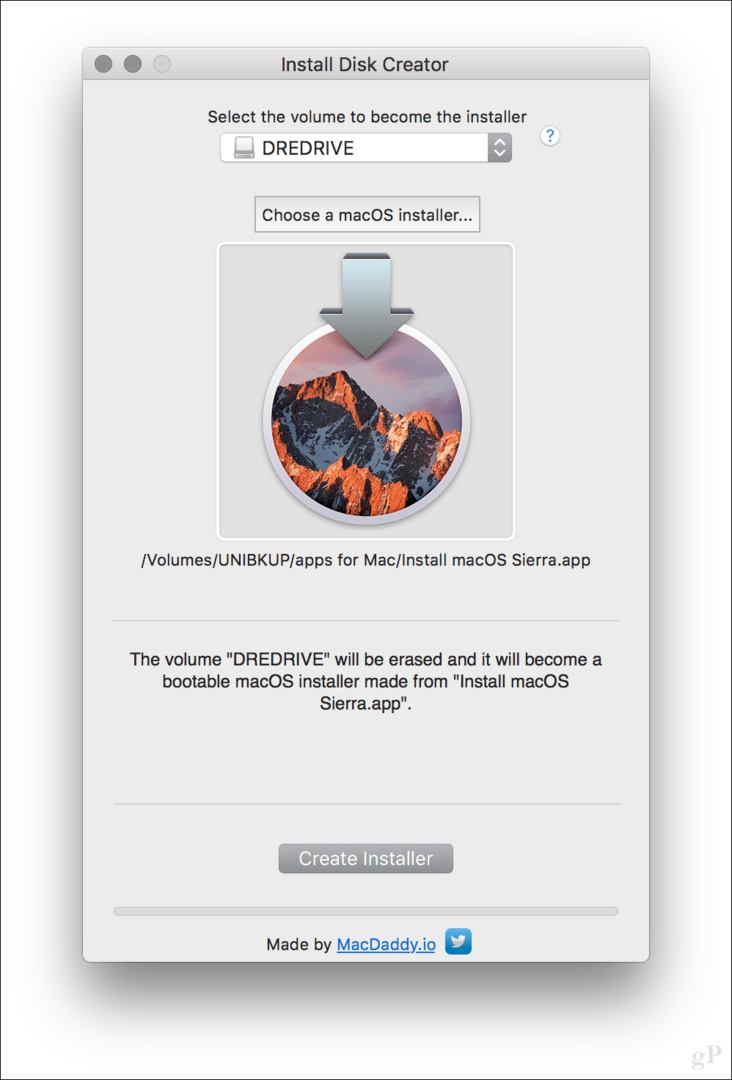
Clique Apagar disco quando solicitado, digite sua senha. Se você tiver arquivos importantes na unidade, clique em cancelar e faça backup deles primeiro.
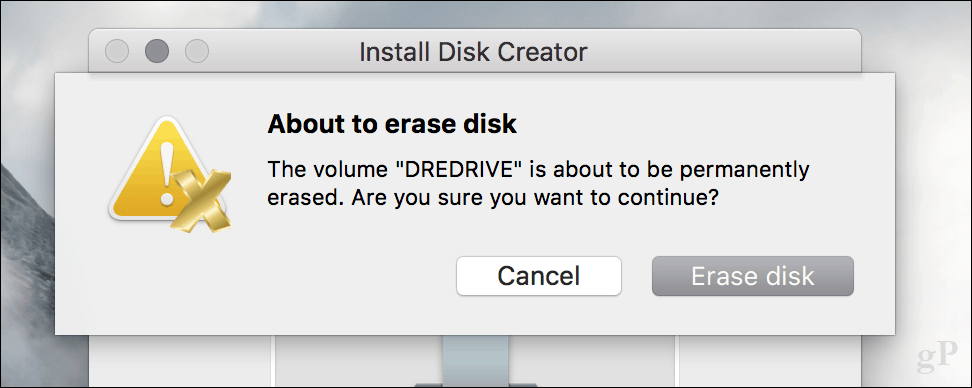
A criação da mídia de instalação levará algum tempo; portanto, monitore a barra de progresso na parte inferior da janela do Disk Creator.
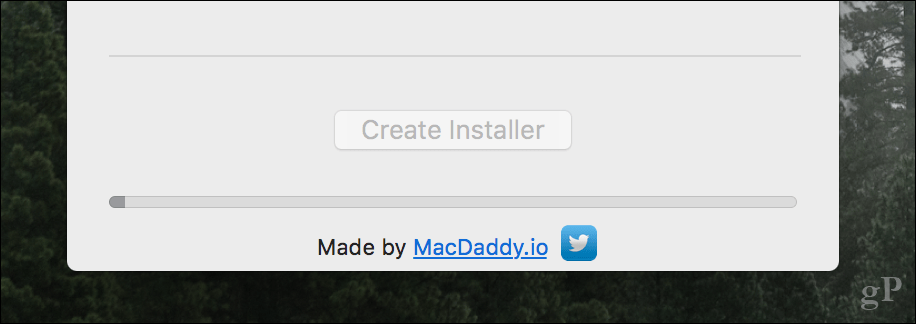
Quando terminar, reserve e vá em frente e instale o macOS High Sierra quando chegar a hora.
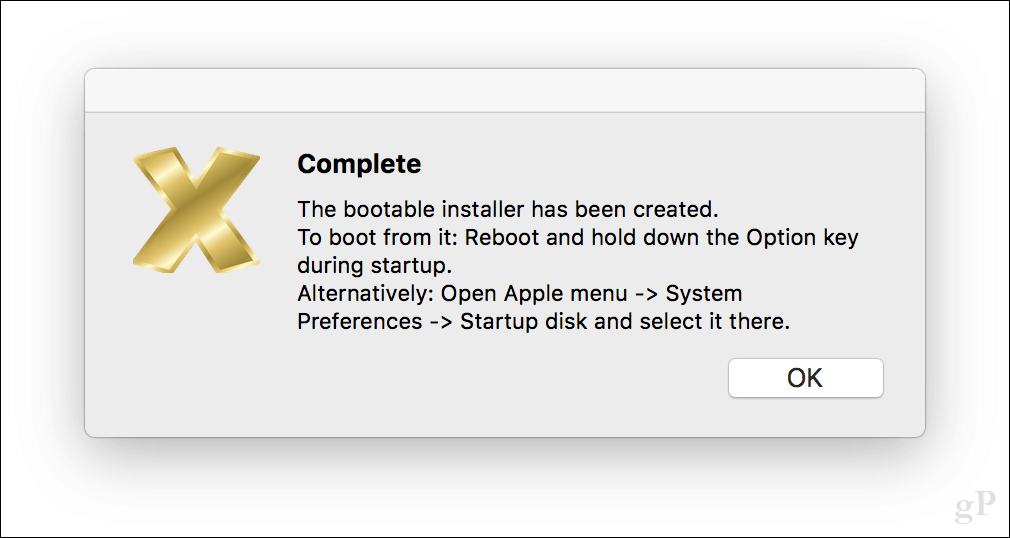
Como reinstalar uma versão anterior do macOS, se necessário
Se algo der errado e você precisar reinstalar sua versão mais antiga do macOS, veja como fazê-lo.
Desligue o seu Mac, conecte a unidade USB no instalador do macOS e inicie o seu Mac. Segure imediatamente o Opção até o menu de inicialização aparecer. Selecione Instalar mídia do macOS e pressione Enter. Quando você chegar na tela macOS Utilities, selecione Utilitário de Disco então clique Continuar
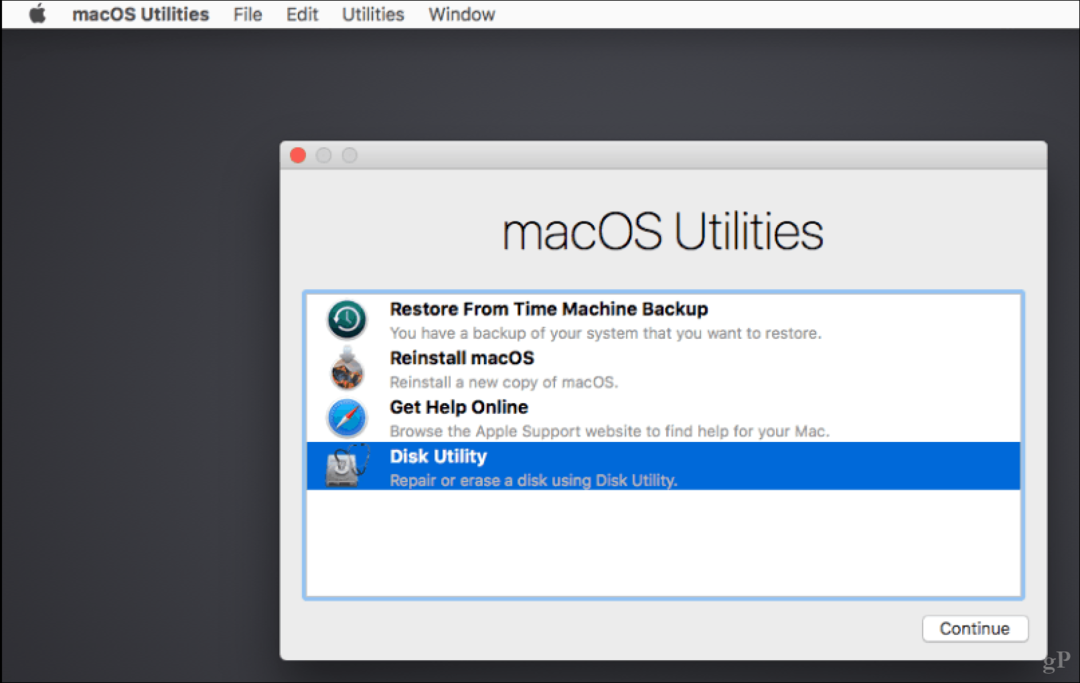
Selecione Macintosh HD ou o nome da sua unidade de inicialização e clique em Apagar.

Escolha Macintosh Journaled e clique em Apagar. Isso é importante porque o High Sierra modifica a unidade, impossibilitando a restauração de um backup do Time Machine. Quando terminar, saia do Utilitário de Disco.
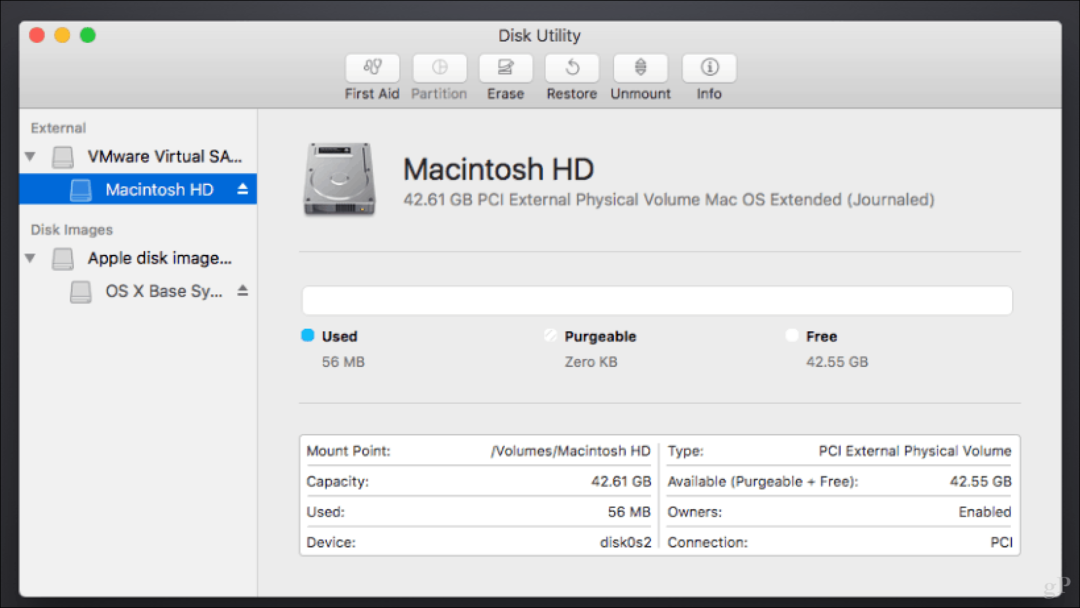
Selecione Restaurar do Time Machine Backup e siga as instruções para restaurando seu backup.
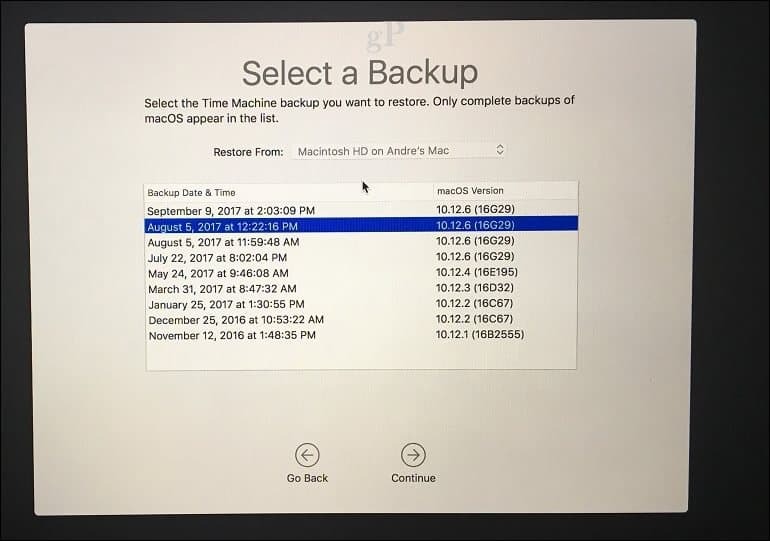
Após o backup do Time Machine, reinicie o Mac e você deverá voltar à sua versão antiga. Enquanto isso, você pode esperar e continuar com a versão mais antiga por enquanto. Já vi usuários usarem Macs com versões tão antigas quanto 10.6; então, não se sinta muito mal por estar com uma ou duas versões.
Você está pronto para o macOS High Sierra? Se assim for, diga-nos o que você está animado na nova versão.